manjaro deepin安装教程
来源:网络收集 点击: 时间:2024-04-16【导读】:
manjaro deepin安装教程(VM中安装)工具/原料moreWindows10下的VM14manjaro-deepin-17.1.4-stable-x86_64方法/步骤1/13分步阅读 2/13
2/13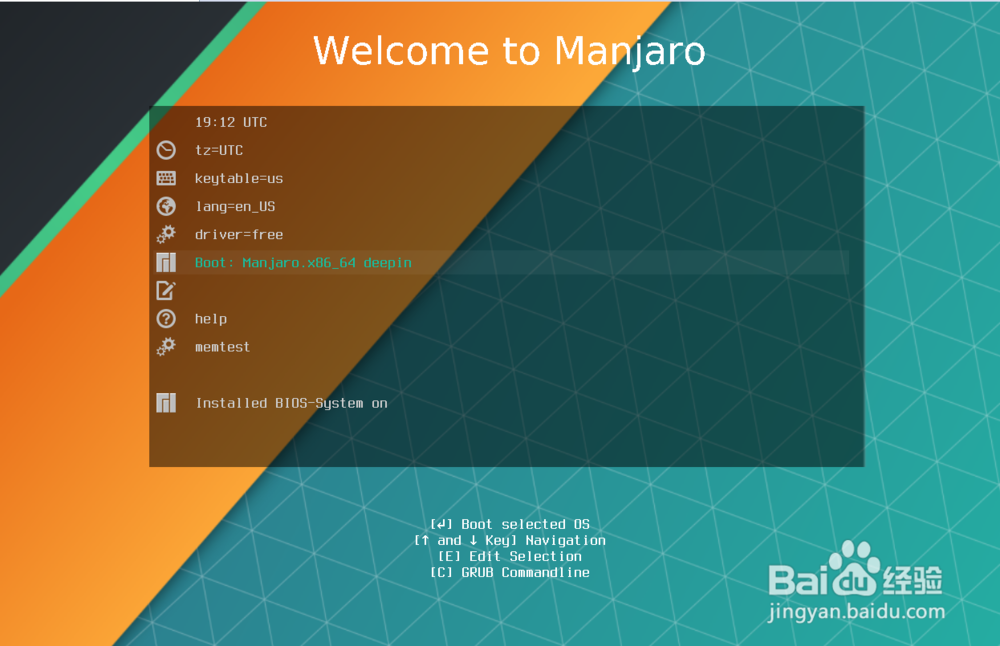 3/13
3/13 4/13
4/13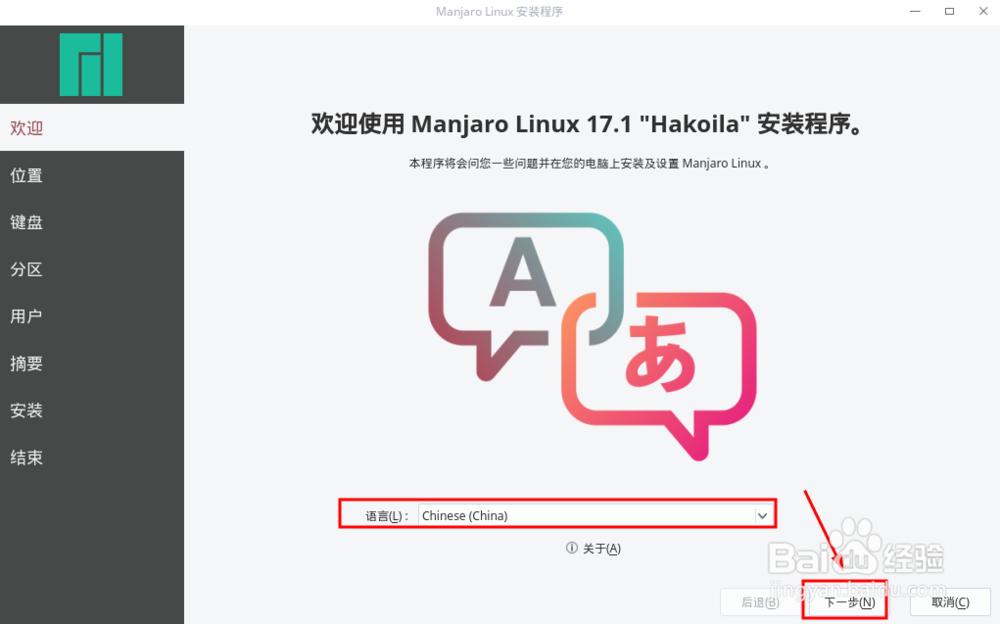 5/13
5/13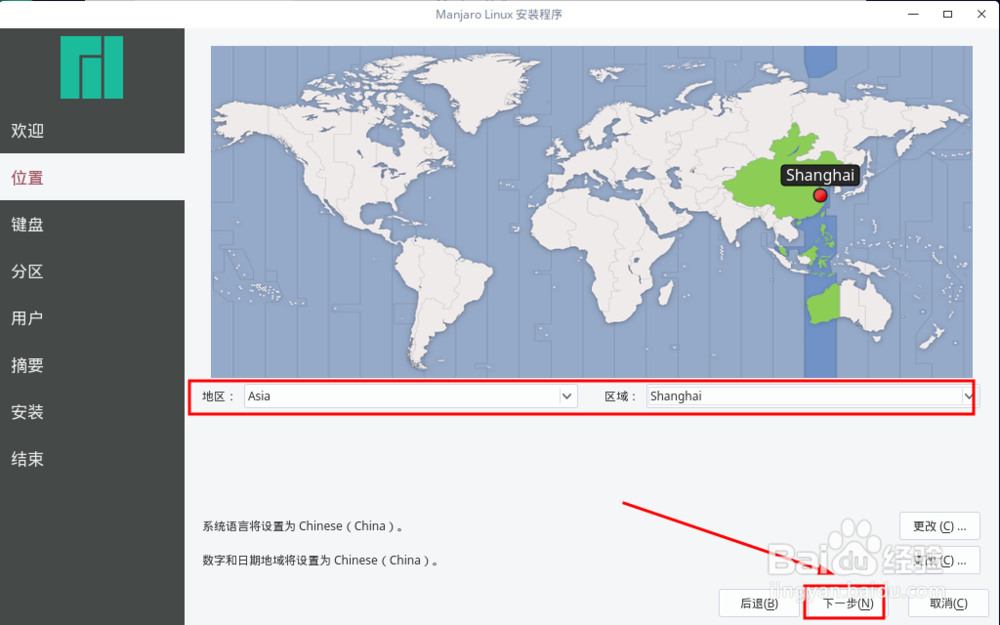 6/13
6/13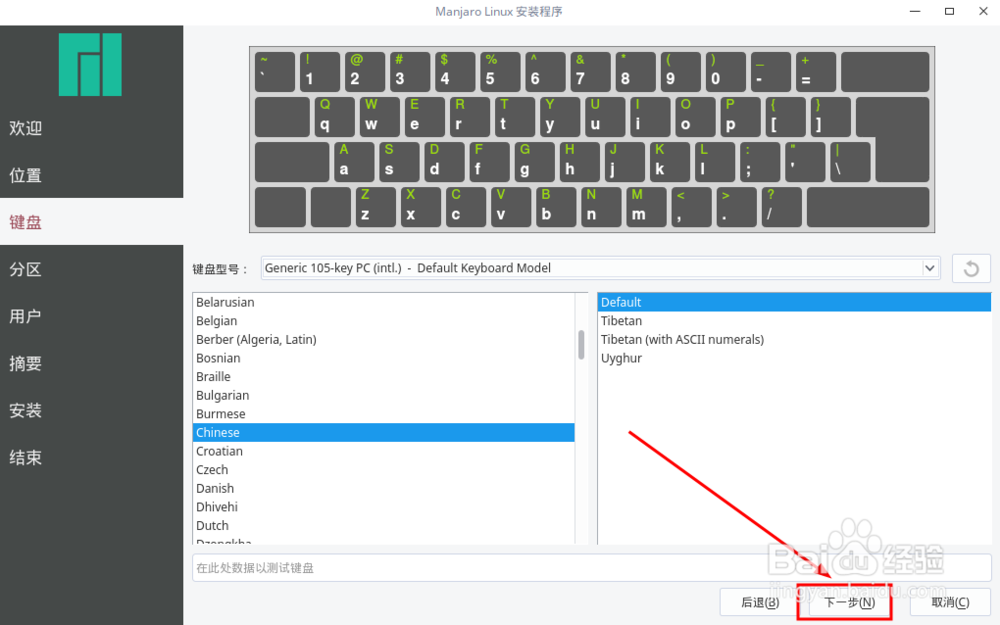 7/13
7/13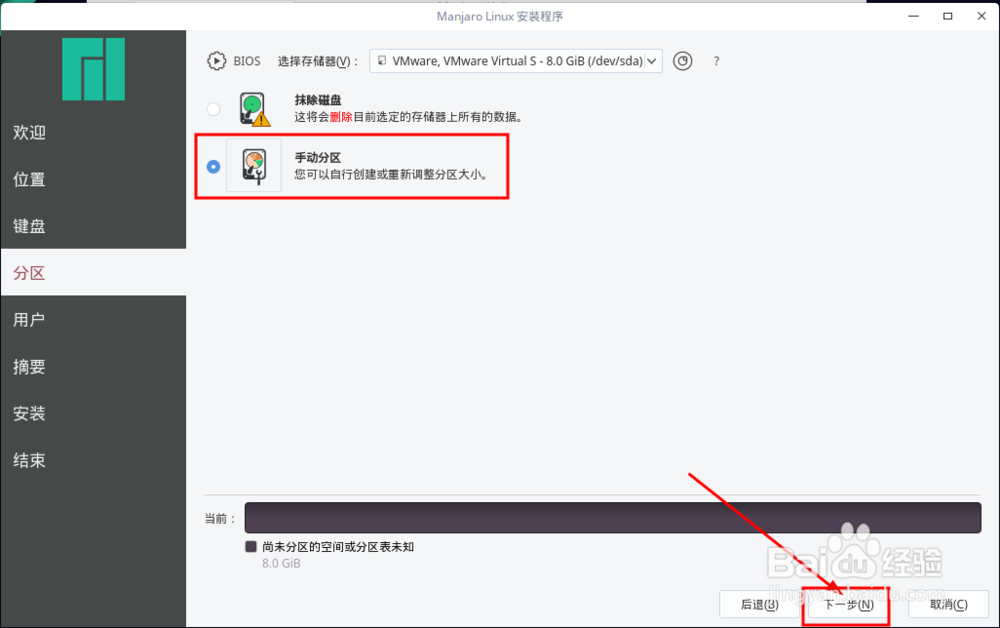 8/13
8/13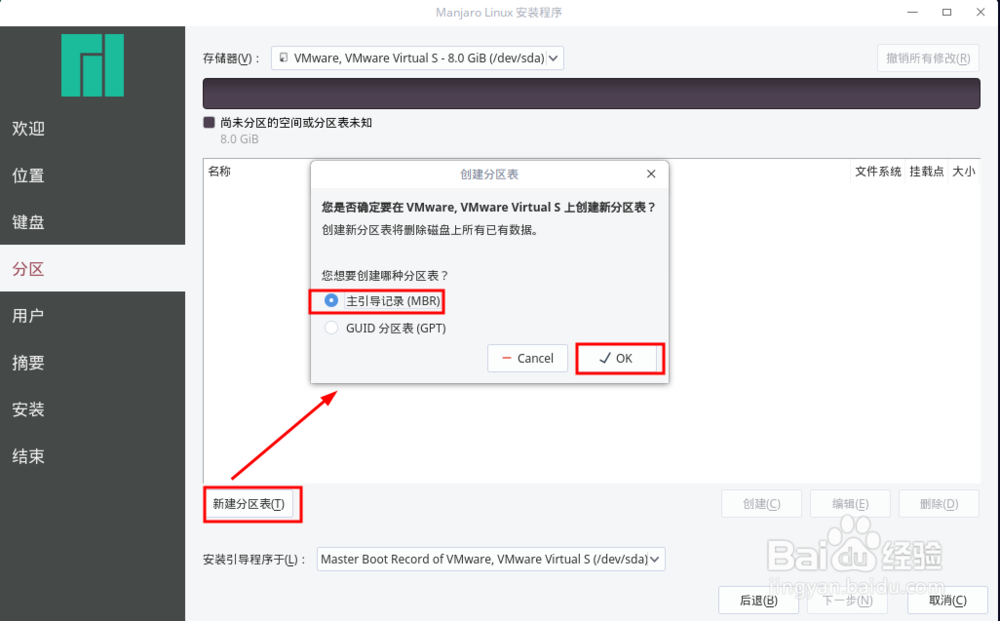 9/13
9/13
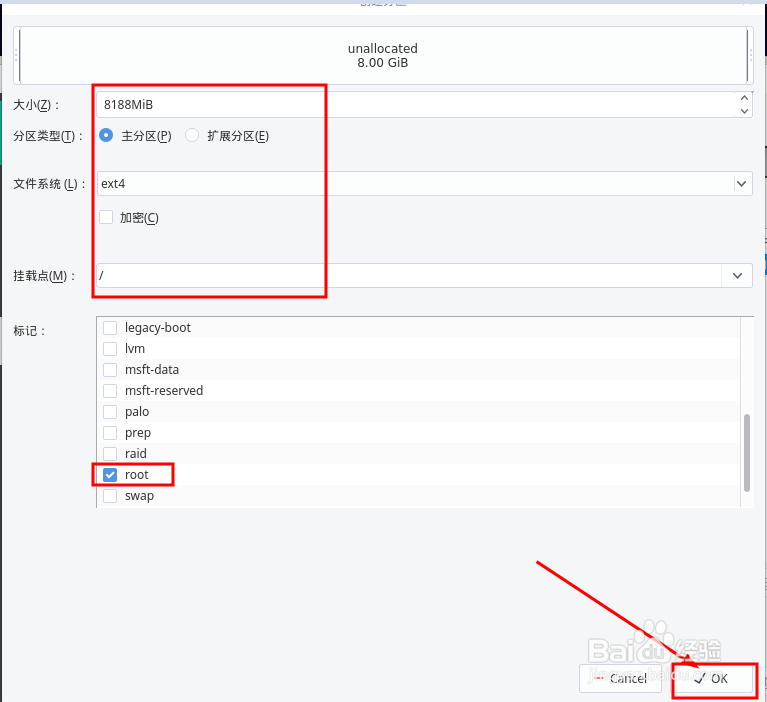 10/13
10/13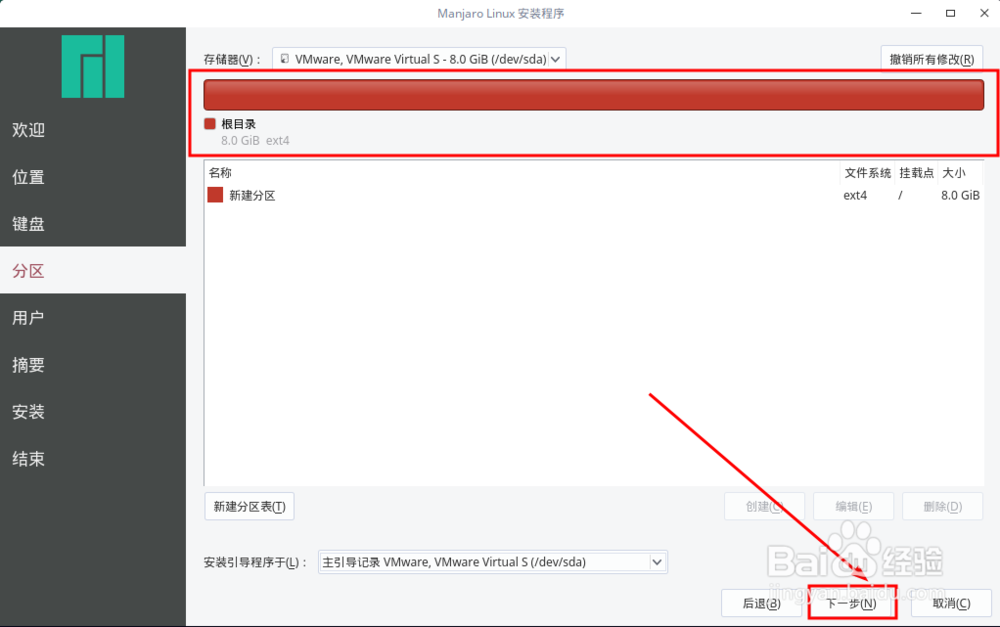 11/13
11/13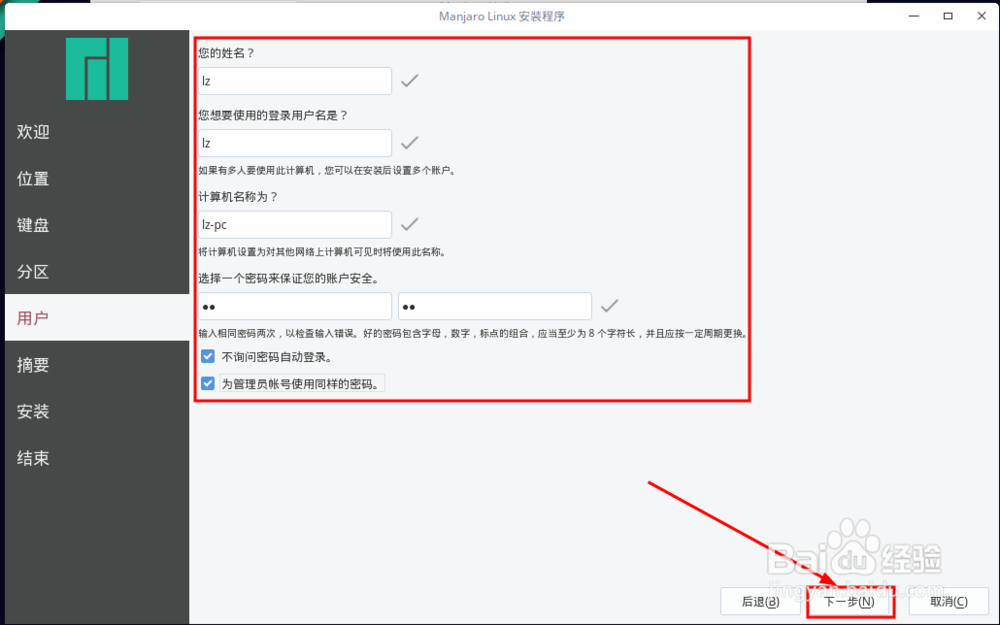 12/13
12/13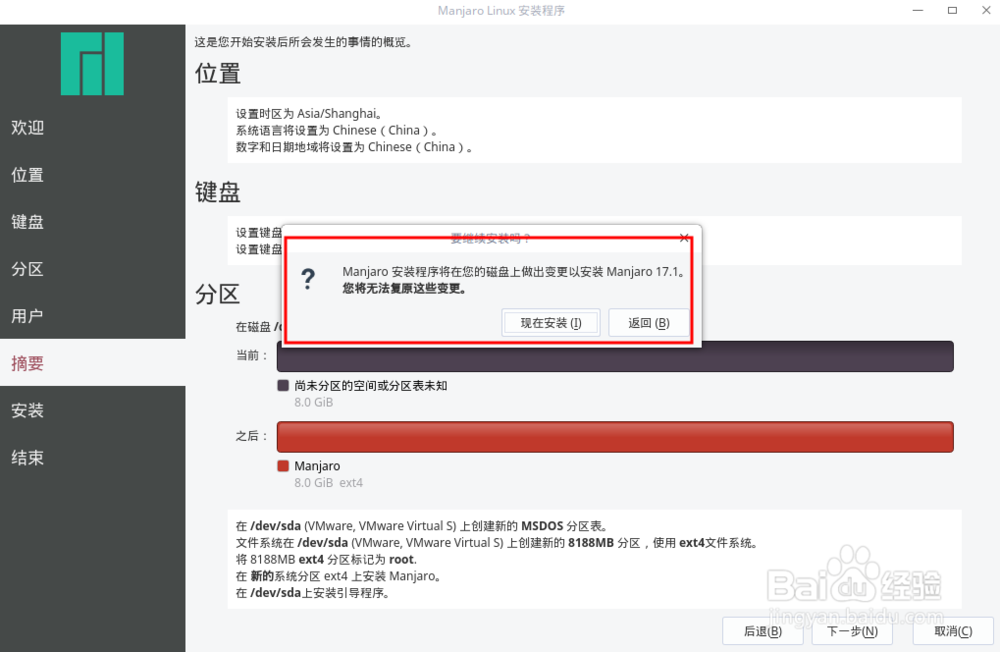 13/13
13/13 MANJARO-DEEPIN
MANJARO-DEEPIN
因为vm中没有相应的选项,我们创建虚拟机的时候选择图中所示的选项即可
 2/13
2/13创建VM完成后,可能进入黑屏,等待一会即可进入到如图所示的界面,使用上下左右键,移动光标至图中的选项回车执行即可
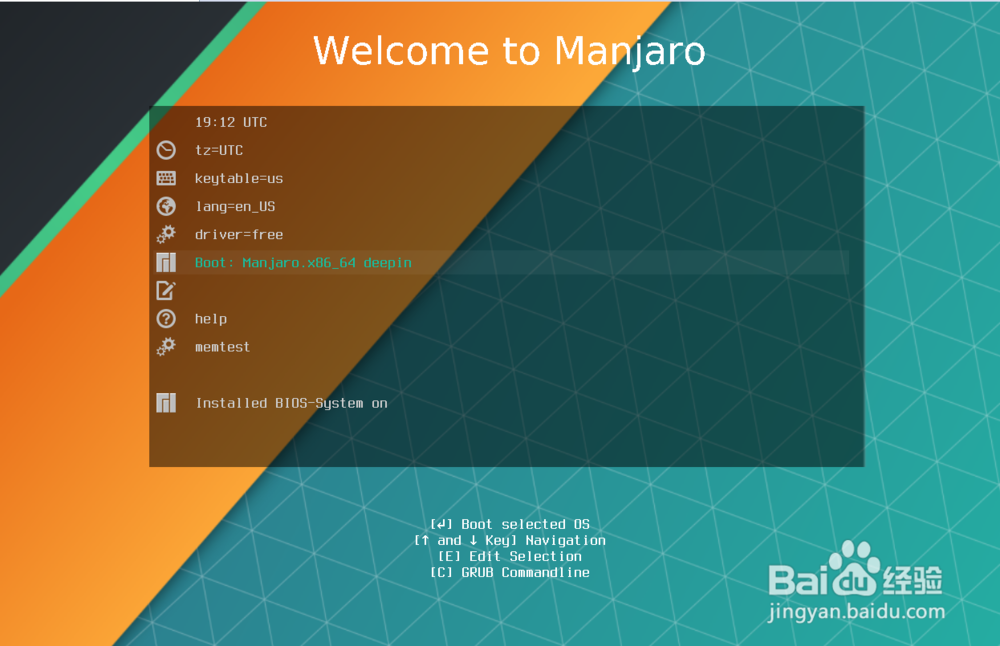 3/13
3/13如图所示开始安装配置,修改左上角的语言选项为中文,然后点击启动安装程序按钮
 4/13
4/13然后会进入到如图所示的界面,修改红框中的语言选项,接着点击下一步按钮
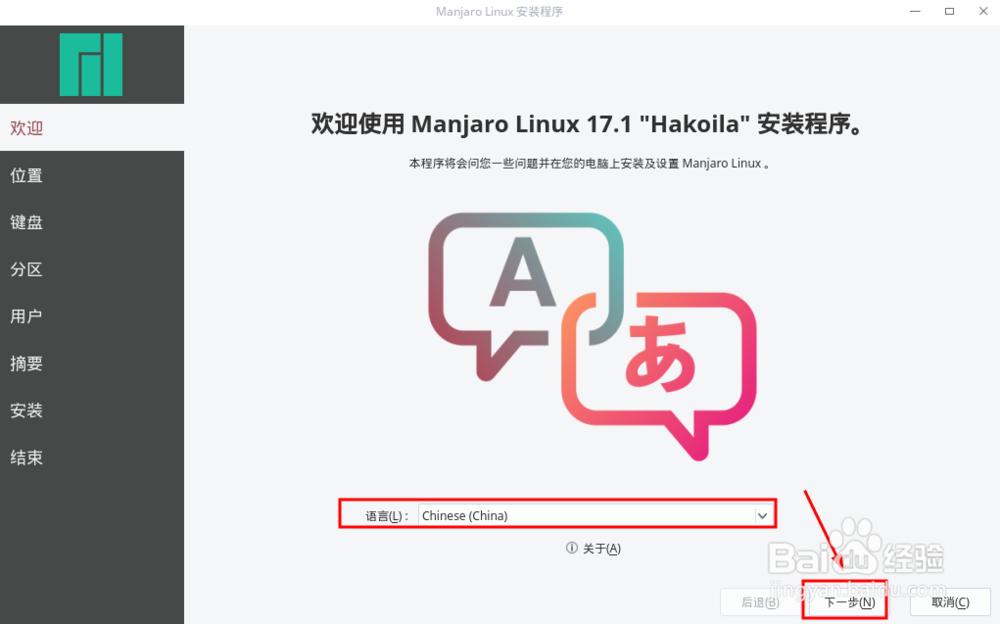 5/13
5/13图中所示的是设置地区和区域,根据实际情况进行选择即可,继续下一步
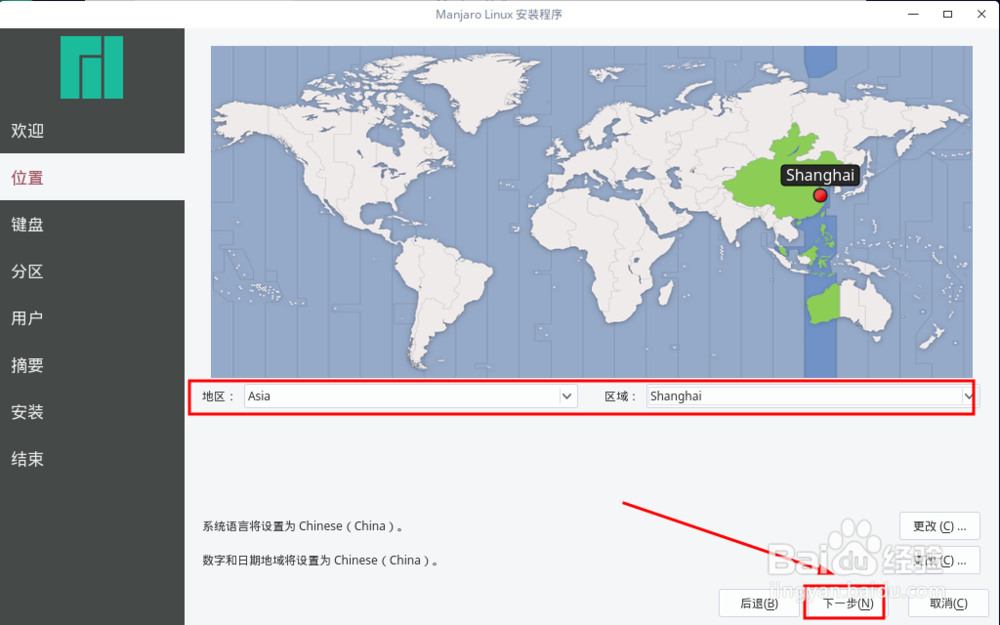 6/13
6/13配置键盘语言等信息,如图所示可以设置为默认选项,点击下一步
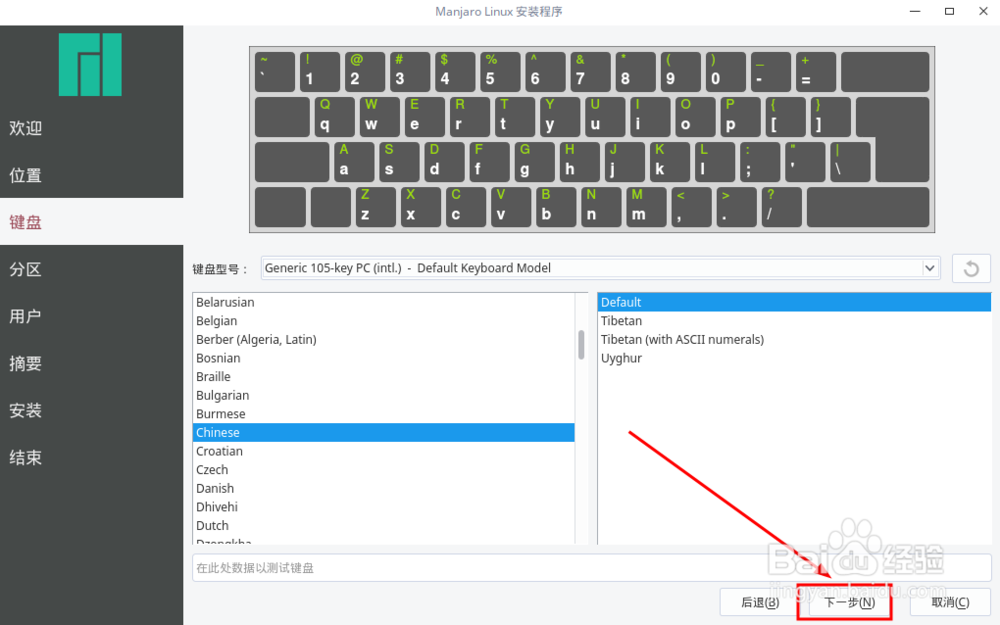 7/13
7/13这里我们需要进行分区,由于这里vm,总共有8G空间,这里将只创建一个主分区了,选中手动分区后点击下一步
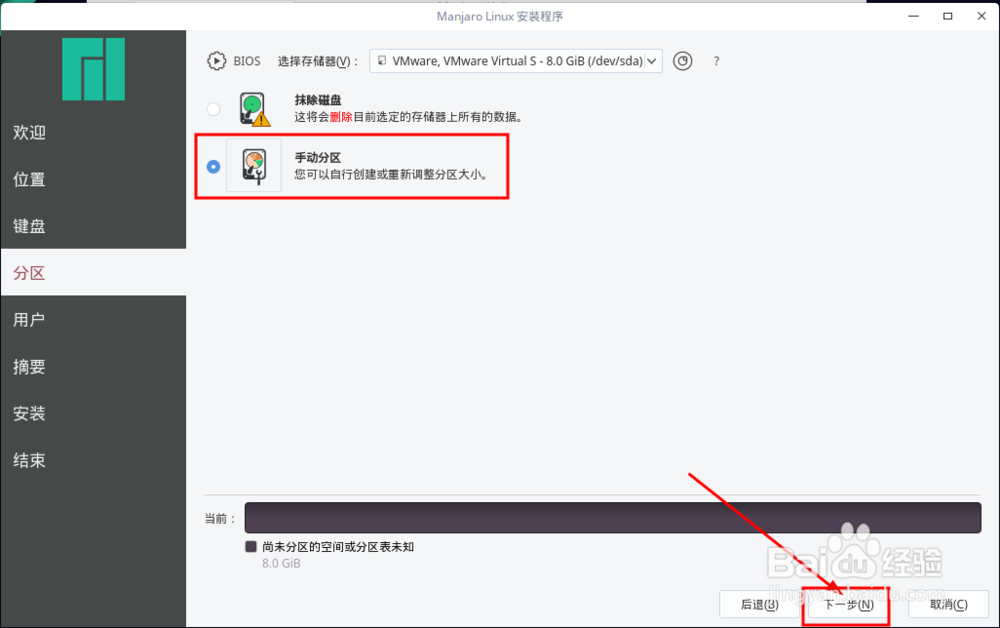 8/13
8/13然后点击左下角的新建分区表按钮会弹出如图所示的窗口,如果是BOIS就选择MBR即可,点击OK按钮
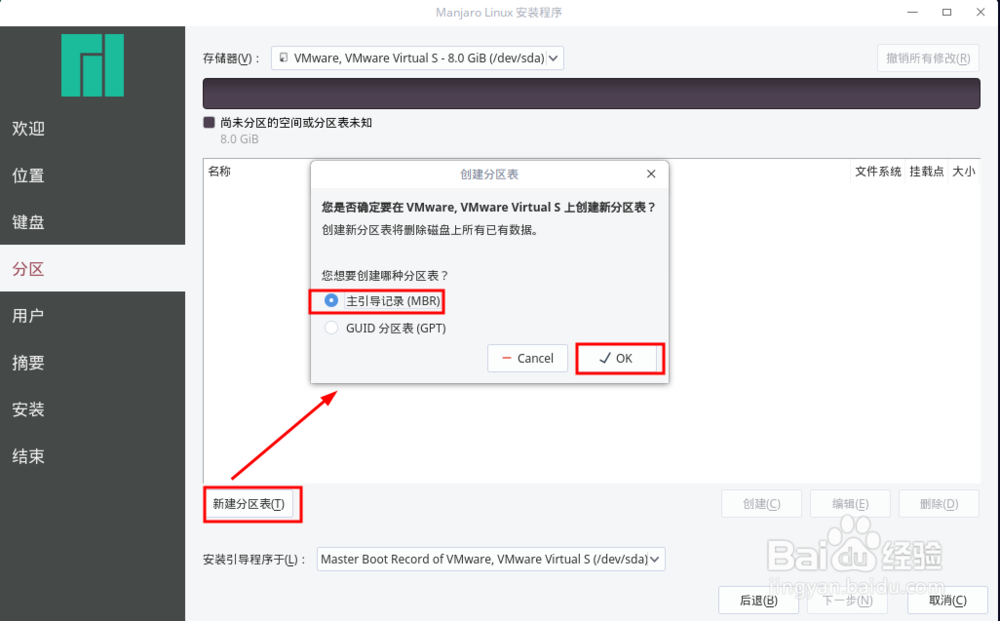 9/13
9/13然后选择图中的空闲空间点击创建按钮,会弹出第二张图的界面,设置大小,等信息后,点击右下角的OK按钮继续

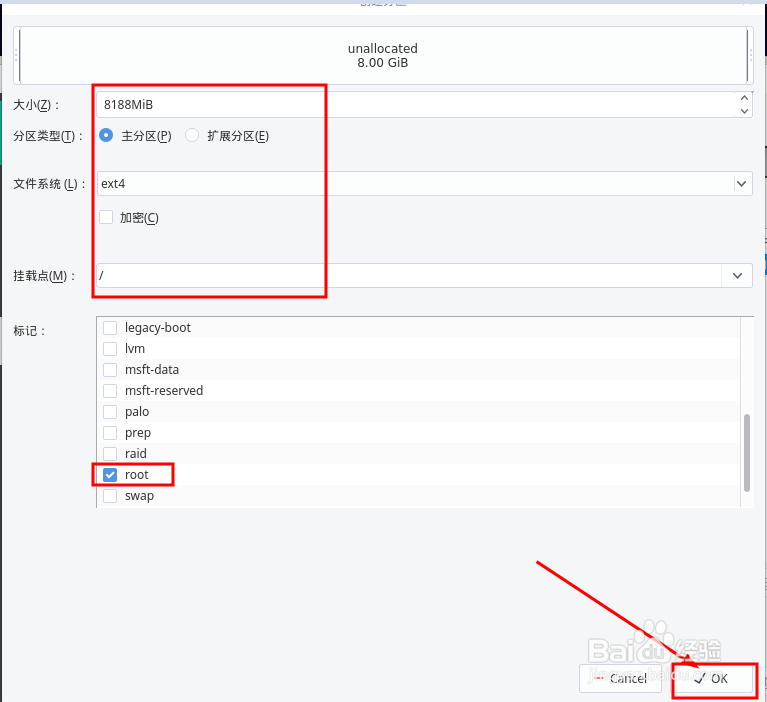 10/13
10/13新建完成分区后会出现图中的界面,如果还有空间可以继续创建扩展分区等,点击下一步继续
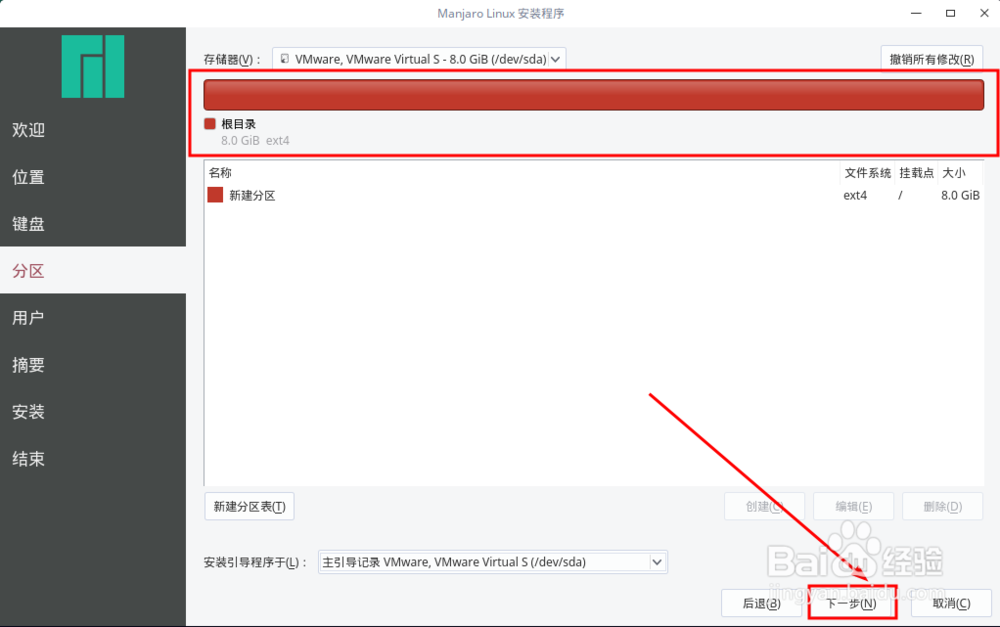 11/13
11/13如图所示是设置自己的基本信息等,设置完成后点击下一步按钮
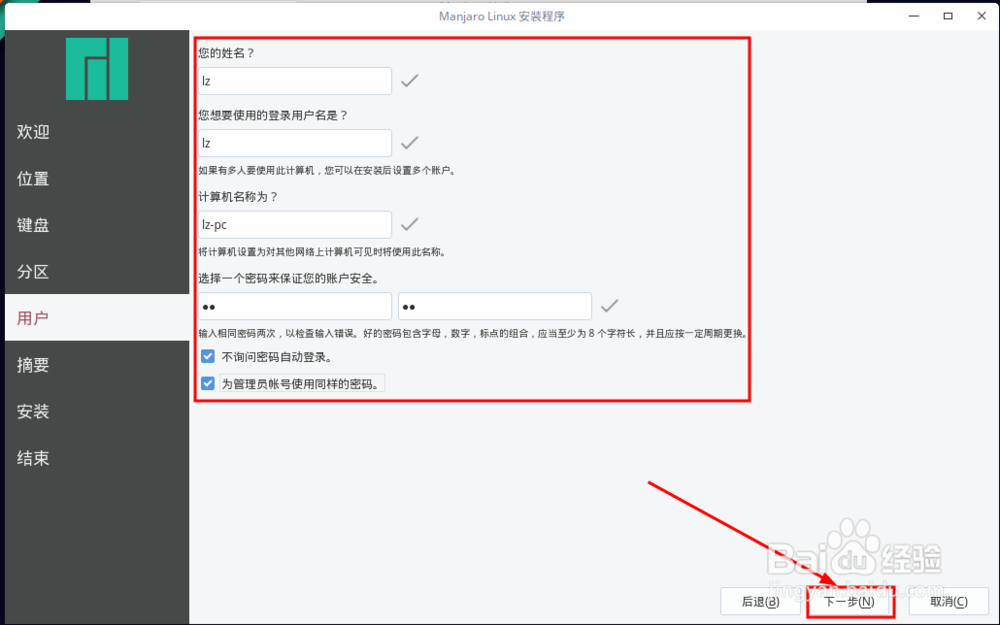 12/13
12/13如图所示是显示的刚刚我们对系统的配置信息,点击下一步就行了,然后会弹出图中的小窗口,点击现在安装按钮进行安装
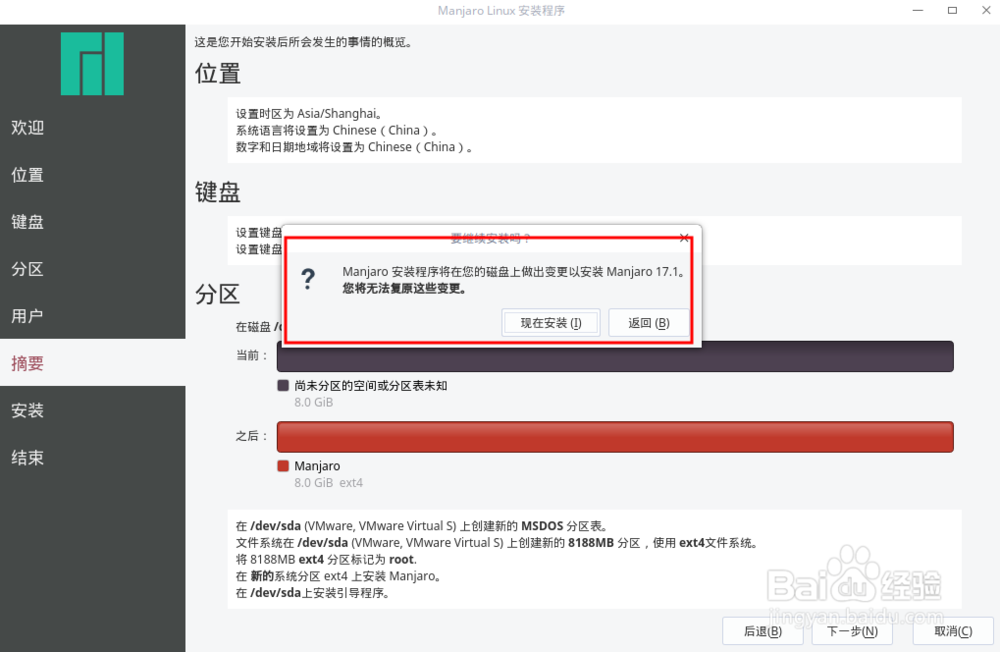 13/13
13/13等待一段时间之后,就可以安装完成了,如图所示是完成后的界面,默认勾选现在重启,点击完成后会重新启动机器,然后就可以体验系统了
 MANJARO-DEEPIN
MANJARO-DEEPIN 版权声明:
1、本文系转载,版权归原作者所有,旨在传递信息,不代表看本站的观点和立场。
2、本站仅提供信息发布平台,不承担相关法律责任。
3、若侵犯您的版权或隐私,请联系本站管理员删除。
4、文章链接:http://www.1haoku.cn/art_520928.html
上一篇:如何修改微信朋友圈定位
下一篇:百度网盘如何退出其他设备的登录
 订阅
订阅